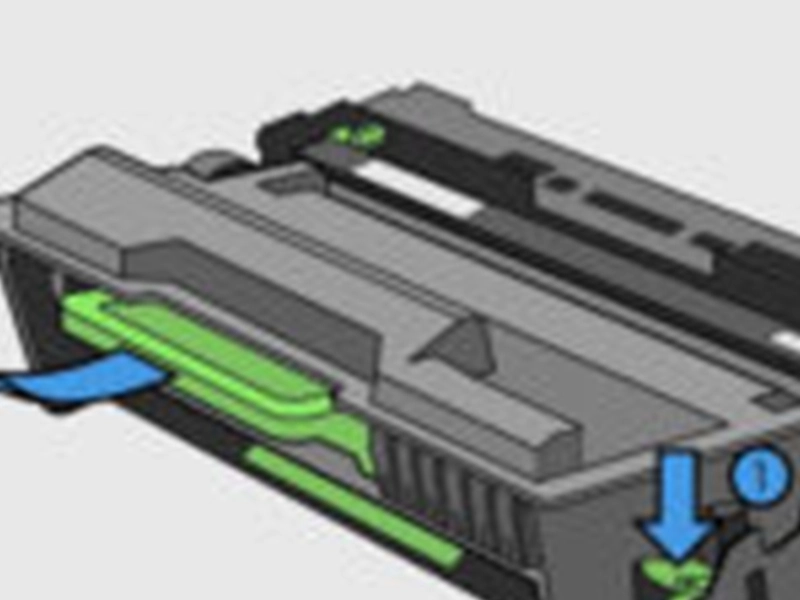Introduzione
Poche cose sono così frustranti come cercare di stampare un documento importante per poi ritrovarsi con la stampante che si rifiuta ostinatamente di riconoscere una nuova cartuccia di toner o di inchiostro. Questo problema comune può portare a un arresto della produttività e causare una notevole quantità di stress, soprattutto quando il tempo è fondamentale.
Lo scopo di questo articolo è quello di fornire una guida completa, passo dopo passo, per la risoluzione dei problemi e per la loro riparazione. Comprendere le ragioni più comuni per cui le stampanti non riescono a riconoscere i nuovi documenti cartucce toner e imparare a risolvere questi problemi può farvi risparmiare tempo, denaro e frustrazione nel lungo periodo.
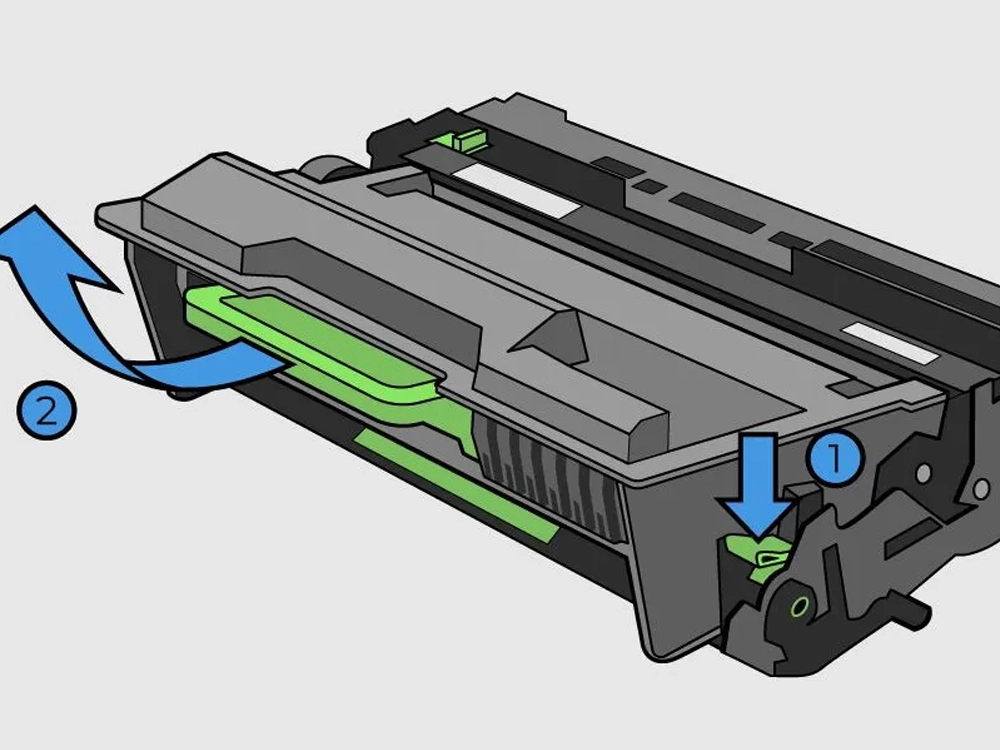
Sezione 1: Motivi comuni dei problemi di riconoscimento delle cartucce della stampante
Installazione non corretta
Una delle cause più frequenti di errore delle cartucce per stampanti è l'installazione errata. Anche un leggero disallineamento può impedire alla stampante di rilevare correttamente la cartuccia. Ecco come garantire una corretta installazione:
Spegnere la stampante: Prima di installare una nuova cartuccia, accertarsi che la stampante sia spenta. In questo modo si evitano problemi elettrici e si garantisce un processo di installazione senza intoppi.
Aprire il coperchio della stampante: Aprire con cautela il coperchio della stampante per accedere allo scomparto delle cartucce. Se non si sa come fare, consultare il manuale della stampante.
Rimuovere la vecchia cartuccia: Rimuovere delicatamente la vecchia cartuccia premendo la linguetta o la leva di rilascio, quindi estrarla.
Inserire la nuova cartuccia: Allineare la nuova cartuccia allo slot e spingerla delicatamente fino a farla scattare in posizione. Assicurarsi che sia saldamente inserita per stabilire un contatto corretto con la stampante.
Coperture protettive
Le cartucce nuove sono spesso dotate di coperture o sigilli protettivi che devono essere rimossi prima dell'installazione. Queste coperture proteggono la cartuccia durante la spedizione, ma se non vengono rimosse possono impedire alla stampante di riconoscere la cartuccia.
Controllare i sigilli: Verificare la presenza di linguette arancioni, strisce di plastica o altre coperture protettive sulla nuova cartuccia.
Rimuovere con cautela: Rimuovere questi coperchi con attenzione per evitare di danneggiare la cartuccia. Fare riferimento alle istruzioni di installazione fornite con la cartuccia.
Contatti sporchi
I contatti sulla cartuccia e all'interno della stampante devono essere puliti per garantire una comunicazione corretta tra i due. Sporco, polvere o residui di inchiostro possono interferire con questo collegamento.
Spegnere e scollegare la stampante: Per sicurezza, spegnere e scollegare sempre la stampante prima di pulirla.
Ispezione dei contatti: Individuare i contatti metallici sulla cartuccia e all'interno della stampante.
Pulire i contatti: Per pulire i contatti, utilizzare un panno privo di lanugine leggermente inumidito con acqua distillata o alcol isopropilico. Lasciarli asciugare completamente prima di reinstallare la cartuccia.
Cartucce incompatibili
Anche l'utilizzo di cartucce non corrette o non compatibili può causare problemi di riconoscimento. Assicurarsi sempre che la cartuccia utilizzata sia compatibile con il modello di stampante in uso.
Verificare la compatibilità: Per verificare la compatibilità, consultare il manuale della stampante o il sito Web del produttore.
Utilizzare cartucce originali: Quando possibile, utilizzate cartucce originali del produttore della stampante. Sebbene le cartucce di terze parti siano più economiche, è più probabile che causino problemi di compatibilità.
Problemi di firmware
Un firmware obsoleto può talvolta impedire alla stampante di riconoscere le nuove cartucce, soprattutto se il produttore ha rilasciato aggiornamenti per risolvere i problemi di compatibilità.
Verificare la presenza di aggiornamenti: Visitate il sito web del produttore della stampante per verificare la presenza di aggiornamenti del firmware per il vostro modello di stampante.
Aggiornare il firmware: Seguire le istruzioni riportate sul sito Web per scaricare e installare il firmware più recente. Spesso si tratta di collegare la stampante al computer ed eseguire il software di aggiornamento.
Sezione 2: Procedure per la risoluzione dei problemi delle cartucce non riconosciute
Riavviare la stampante e il computer
A volte, un semplice riavvio può risolvere i problemi temporanei che impediscono alla stampante di riconoscere la cartuccia.
Spegnere la stampante e il computer: Spegnere entrambi i dispositivi e scollegare la stampante dalla fonte di alimentazione.
Attendere e riavviare: Attendere un minuto prima di riaccenderli. In questo modo è possibile cancellare gli errori di memoria temporanei e ripristinare la connessione.
Controllare i livelli della cartuccia
Un basso livello di inchiostro o di toner può talvolta causare errori di riconoscimento. Assicurarsi che la nuova cartuccia sia piena o adeguatamente riempita.
Controllo dei livelli: Per controllare i livelli delle cartucce, utilizzare il pannello di controllo della stampante o il software del computer.
Sostituire se necessario: Se la cartuccia nuova è esaurita o vuota, sostituirla con una nuova.
Contatti puliti
Come già detto, i contatti sporchi possono interferire con il riconoscimento della cartuccia. Ecco una procedura di pulizia più dettagliata:
Spegnere e scollegare la stampante: Per sicurezza, spegnere e scollegare sempre la stampante.
Rimuovere la cartuccia: Rimuovere delicatamente la cartuccia e controllare che i contatti non siano sporchi o residui.
Pulire accuratamente: Utilizzare un panno privo di lanugine leggermente inumidito con acqua distillata o alcool isopropilico per pulire i contatti sia sulla cartuccia che all'interno della stampante. Lasciarli asciugare completamente prima di reinstallarli.
Reinstallare le cartucce
A volte, la rimozione e la reinstallazione della cartuccia può contribuire a garantire una connessione e un rilevamento corretti.
Spegnere la stampante: Spegnere la stampante e aprire il coperchio per accedere alle cartucce.
Rimuovere e reinstallare: Rimuovere la cartuccia e reinstallarla, assicurandosi che sia correttamente inserita.
Aggiornamento del firmware della stampante
L'aggiornamento del firmware della stampante può risolvere i problemi di compatibilità e migliorare il riconoscimento delle cartucce.
Visitare il sito Web del produttore: Andate sul sito web del produttore della stampante e visitate la sezione di supporto o di download.
Scaricare e installare gli aggiornamenti: Seguite le istruzioni per scaricare e installare il firmware più recente per il vostro modello di stampante.
Verifica dei messaggi di errore della stampante
I messaggi di errore sulla stampante o sul computer possono fornire preziosi indizi per la risoluzione dei problemi.
Leggere i messaggi: Controllare il display della stampante o il software del computer per verificare la presenza di eventuali messaggi di errore.
Seguire le istruzioni: Seguire le istruzioni fornite dai messaggi di errore per risolvere il problema.
Sezione 3: Soluzioni fai-da-te per i problemi delle cartucce della stampante
Reset manuale
A volte, l'esecuzione di un reset manuale della stampante può eliminare gli errori e ripristinare il corretto funzionamento.
Spegnere e scollegare la stampante: Spegnere la stampante e scollegarla dalla fonte di alimentazione.
Attendere qualche minuto: Attendere circa cinque minuti per consentire la cancellazione della memoria della stampante.
Collegare e riavviare: Ricollegare la stampante e accenderla. In questo modo è possibile resettare la stampante e risolvere i problemi di riconoscimento.
Pulizia della testina di stampa
Se la testina di stampa è intasata, può impedire alla stampante di riconoscere la cartuccia o di stampare correttamente.
Accesso alla testina di stampa: Aprire il coperchio della stampante per accedere alla testina di stampa. Spesso è qui che vengono installate le cartucce.
Pulire la testina di stampa: Utilizzare la funzione di pulizia incorporata della stampante, che di solito si trova nel menu di manutenzione della stampante. In alternativa, è possibile pulirla manualmente con un panno privo di lanugine e acqua distillata.
Controllare che non ci siano ostruzioni
Eventuali ostacoli all'interno della stampante o del vano cartucce possono impedire l'installazione e il riconoscimento corretti.
Spegnere e scollegare la stampante: Per sicurezza, spegnere e scollegare sempre la stampante prima di verificare la presenza di eventuali ostruzioni.
Ispezionare lo scomparto della cartuccia: Cercare eventuali residui di carta, materiali di imballaggio o altri detriti all'interno dello scomparto della cartuccia.
Rimuovere le ostruzioni: Rimuovere con cura eventuali ostruzioni per garantire un percorso libero alla cartuccia.
Sezione 4: Quando rivolgersi a un professionista
Errori persistenti
Se avete provato tutte le soluzioni fai-da-te e la vostra stampante non riconosce la nuova cartuccia, potrebbe essere il momento di rivolgersi a un professionista.
Consultare un tecnico: Contattare un tecnico professionista per diagnosticare e risolvere il problema.
Verificare la presenza di centri di assistenza autorizzati: Visitare il sito Web del produttore della stampante per trovare i centri di assistenza autorizzati più vicini.
Copertura della garanzia
Se la stampante è ancora in garanzia, è possibile che venga riparata o sostituita gratuitamente.
Controllare lo stato della garanzia: Controllare lo stato e le condizioni della garanzia della stampante.
Contattare il produttore: Contattare il servizio clienti del produttore per assistenza in caso di riparazione o sostituzione in garanzia.
Conclusione
La stampante che non riconosce una nuova cartuccia di toner o di inchiostro può essere un'esperienza frustrante. Tuttavia, la maggior parte dei problemi può essere risolta con le procedure di risoluzione dei problemi e le soluzioni fai-da-te fornite in questa guida. Comprendendo le ragioni più comuni dei problemi di riconoscimento delle cartucce e sapendo come risolverli, è possibile mantenere il funzionamento della stampante senza problemi ed evitare interruzioni future.
Ricordate di condividere le vostre esperienze e storie di successo nella sezione commenti. Le vostre intuizioni possono essere d'aiuto ad altri che potrebbero trovarsi di fronte a problemi simili. Buona stampa!